Einstellen der konvergenz (konvergenz), Einstellen der bildqualität (bild), Bild (seite 11) – Sony Color Graphic Display User Manual
Page 43
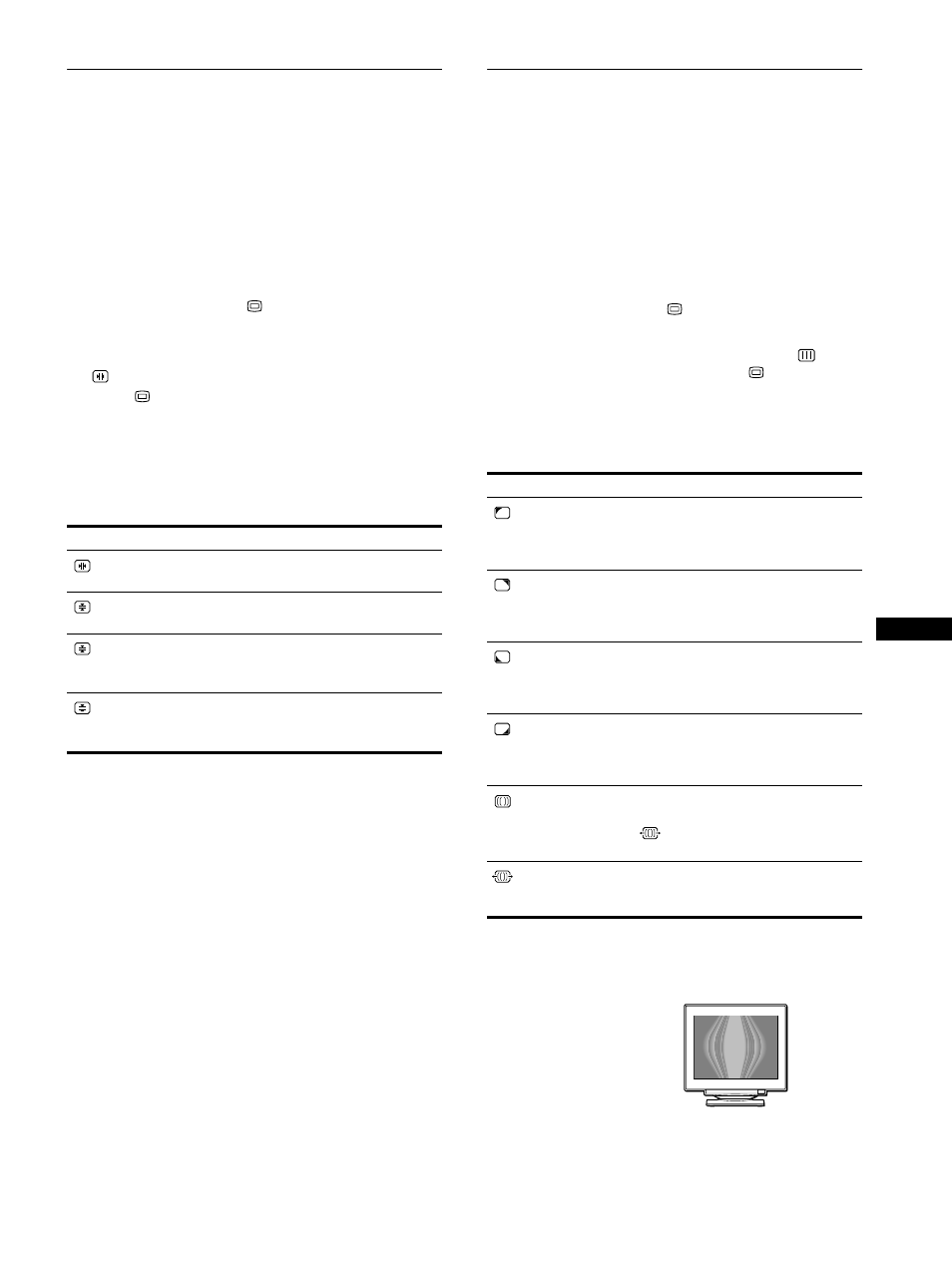
11
DE
Einstellen der Konvergenz
(KONVERGENZ)
Mit den Optionen im Menü KONVERGENZ können Sie die
Bildqualität steuern, indem Sie die Konvergenz einstellen. Die
Konvergenz bezieht sich auf die Ausrichtung der Farbsignale für
Rot, Grün und Blau.
Wenn Buchstaben oder Linien rote oder blaue Schatten
aufweisen, stellen Sie die Konvergenz ein.
Diese Einstellungen werden gespeichert und gelten für alle
Eingangssignale.
1
Drücken Sie die Taste
.
Das Hauptmenü MENU erscheint auf dem Bildschirm.
2
Heben Sie mit den Tasten
m
/
M
die Option
KONVERGENZ hervor, und drücken Sie die
Taste
erneut.
Das Menü KONVERGENZ wird auf dem Bildschirm
angezeigt.
3
Wählen Sie zuerst mit den Tasten
m
/
M
die
gewünschte Einstelloption. Nehmen Sie danach die
Einstellung mit den Tasten
<
/
,
vor.
Einstellen der Bildqualität (BILD)
Mit den Optionen im Menü BILD können Sie die Bildqualität
steuern, indem Sie die Moiré-Korrektur und die Farbreinheit
einstellen.
• Wenn die Farbe an den Bildschirmrändern ungleichmäßig
erscheint, stellen Sie die Farbreinheit ein.
• Wenn elliptische oder wellenförmige Muster auf dem
Bildschirm erscheinen, stellen Sie die Moiré-Korrektur ein.
Die Werte für MOIRE-KORREKTUR und MOIRE EINST, die
Sie hier einstellen, werden nur für das gerade eingespeiste
Eingangssignal gespeichert. Alle anderen Einstellungen werden
für alle Eingangssignale gespeichert.
1
Drücken Sie die Taste
.
Das Hauptmenü MENU erscheint auf dem Bildschirm.
2
Heben Sie mit den Tasten
m
/
M
die Option
BILD
hervor, und drücken Sie die Taste
erneut.
Das Menü BILD wird auf dem Bildschirm angezeigt.
3
Wählen Sie zuerst mit den Tasten
m
/
M
die
gewünschte Einstelloption. Nehmen Sie danach die
Einstellung mit den Tasten
<
/
,
vor.
* Moiré ist eine natürliche Interferenz, die weiche, wellenförmige Linien
auf dem Bildschirm verursacht. Diese Linien können durch die
Interferenz zwischen dem Muster des Bildes auf dem Bildschirm und
dem Phosphor-Pitch-Muster des Monitors entstehen.
Hinweis
Das Bild kann verschwommen sein, wenn MOIRE-KORREKTUR auf
EIN gesetzt ist.
Option
Funktion
horizontales Verschieben roter oder
blauer Schatten
vertikales Verschieben roter oder
blauer Schatten
TOP
V KONVER OBEN
vertikales Verschieben roter oder
blauer Schatten im oberen
Bildschirmbereich
BOT
V KONVER UNTEN
vertikales Verschieben roter oder
blauer Schatten im unteren
Bildschirmbereich
Option
Funktion
FARB-
REINHEIT
Reduzieren der
Farbungleichmäßigkeiten in der
linken oberen Bildschirmecke auf ein
Minimum.
FARB-
REINHEIT
Reduzieren der
Farbungleichmäßigkeiten in der
rechten oberen Bildschirmecke auf
ein Minimum.
FARB-
REINHEIT
Reduzieren der
Farbungleichmäßigkeiten in der
linken unteren Bildschirmecke auf
ein Minimum.
FARB-
REINHEIT
Reduzieren der
Farbungleichmäßigkeiten in der
rechten unteren Bildschirmecke auf
ein Minimum.
MOIRE-
KORREKTUR
*
Ein- bzw. Ausschalten der Moiré-
Korrektur (EIN/AUS).
(MOIRE EINST) erscheint im
Menü, wenn Sie EIN wählen.
MOIRE EINST
Einstellen des Grads der Moiré-
Korrektur, so daß der Moiré-Effekt
möglichst gering ausfällt.
Beispiel für den Moiré-Effekt
